Windows10系统之家 - 安全纯净无插件系统之家win10专业版下载安装
时间:2016-05-31 11:26:21 来源:Windows10之家 作者:hua2015
Win7升级Win10系统后,很多用户会选择使用IE11来浏览网页。但当用户用IE11浏览中英双语网站时,IE会自动为用户选择英文模式,对于英语水平不高的用户来说,很是麻烦。那么win10 ie浏览器怎么设置中英文?下面小编介绍Win10设置IE11语言为中文的方法。
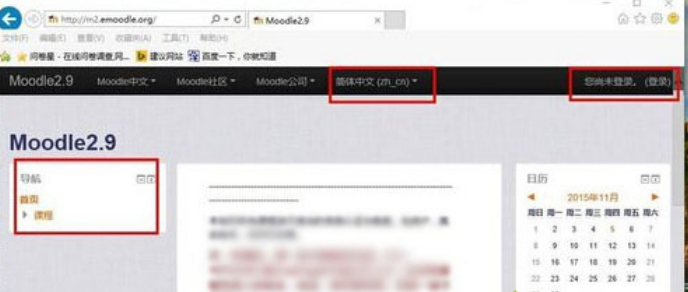
具体如下:
1、打开开始菜单,进入“设置”,打开全部设置,点击“语言和时间”。
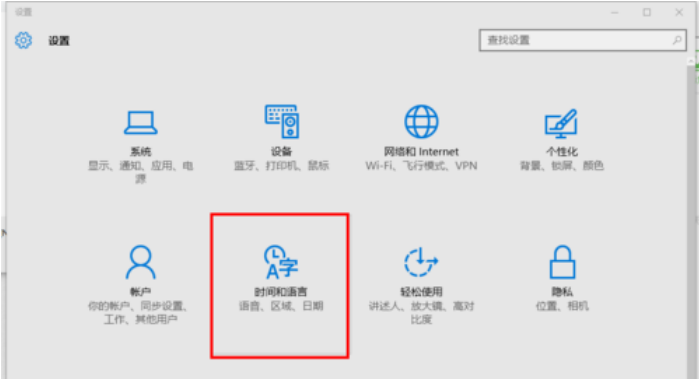
3、在“语言和时间”左侧点击“区域和语言”,确保“中文”已安装。然后点击“其他日期、时间和区域设置”。
4、在时钟、语言和区域界面中,选择“语言”进入设置。
5、确保“中文(中华人民共和国)”的项目在最上面,如果不是请通过“上移”来移动。然后点击左侧的“高级设置”进入。
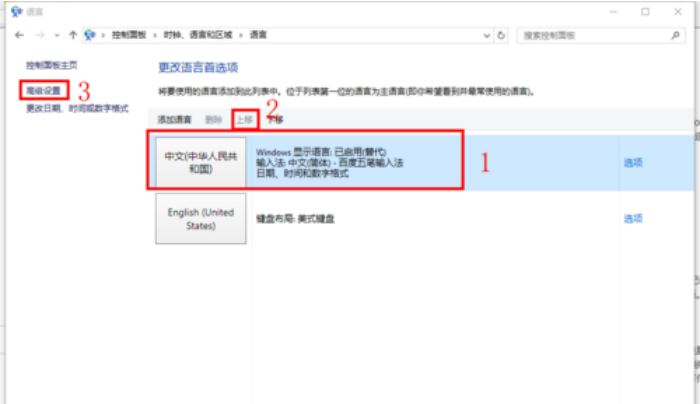
6、点击“开始——控制面板——时钟、语言和区域——语言——高级设置”。
7、把这一页面拉到最下面,就能看到”Web内容语言”的项目。默认是没有选中的,把前面的勾打上,关闭所有的窗口后并重启浏览器。
8、重新打开浏览器,就会发现语言已经默认为中文了。
热门教程
热门系统下载
热门资讯





























